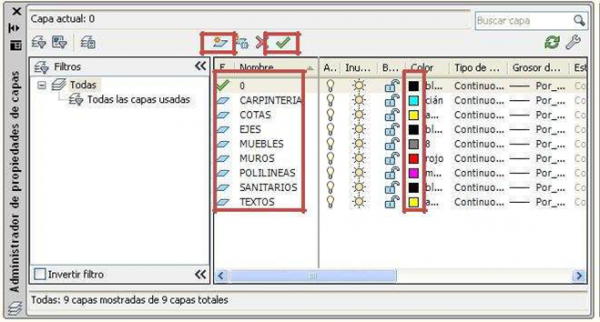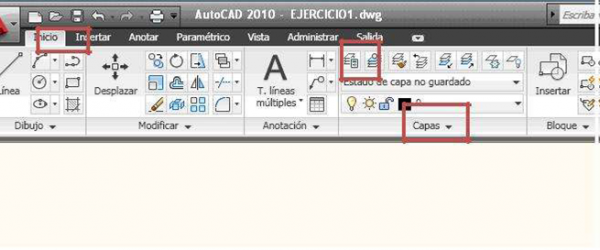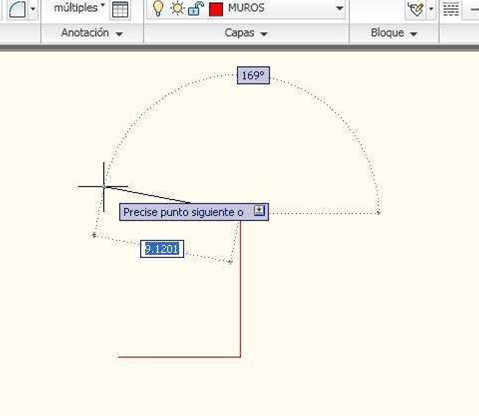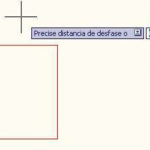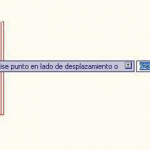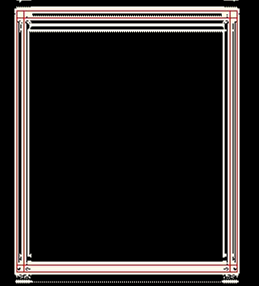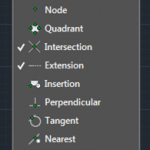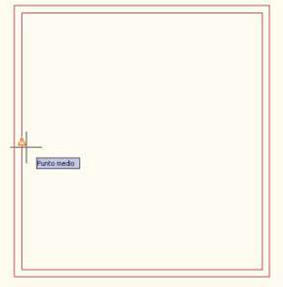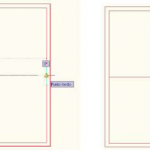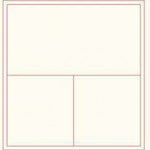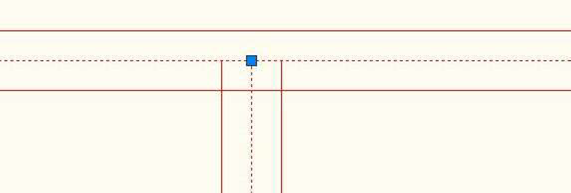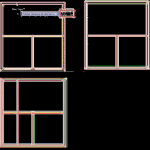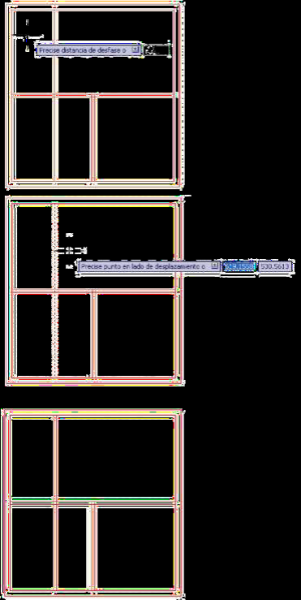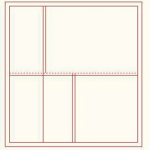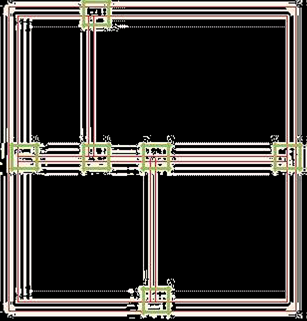Vamos a hacer el plano de una vivienda. El plano terminado lo tiene adjunto como PLANO1.pdf. Imprímalo y téngalo a mano para usarlo como referencia.
Para ello debe de pulsar el botón ![]() que se encuentra en la zona Capas de la pestaña Inicio.
que se encuentra en la zona Capas de la pestaña Inicio.
En el Administrador de propiedades de capas vamos a hacer clic en el botón ![]() para ir creando nuevas capas.
para ir creando nuevas capas.
Primero debe crear todas las capas que aparecen en la imagen y asignarles un c olor haciendo clic en el cuadro de la columna “Color”
Oposiciones auxiliares administrativos del estado
Cuando haya terminado, establezca la capa MUROS como capa actual haciendo clic en el botón. ![]()
Cuando termine cierre el Administrador de Propiedades de Capa.

En la parte de arriba de la pantalla podrá ver que la capa actual es la capa muros en el menú desplegable de capas de la sección Capas
Ahora vamos a comenzar a dibujar.
El primer paso será dibujar los muros exteriores e interiores de la vivienda. Cuando terminemos el dibujo tendrá este aspecto.
Vamos a trazar los muros exteriores de una casa cuadrada de 8,00 x 9,50 metros.
En la parte superior de la pantalla tiene una sección llamada Dibujo en la pestaña Inicio
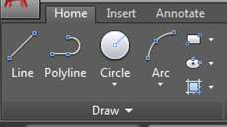
Los botones de las herramientas para dibujar se encuentran en esta sección, observe que si despliega el menú desplegable inicio aparecerán más botones.
| NOTA: Vamos a utilizar varios métodos para trazar las líneas del rectángulo. Recuerde que para dibujar usted debe utilizar el método que le resulte más cómodo. |
Pulse en el botón ![]() para comenzar a dibujar una línea. En la ventana de texto de la parte inferior de la pantalla aparecerá el siguiente mensaje.
para comenzar a dibujar una línea. En la ventana de texto de la parte inferior de la pantalla aparecerá el siguiente mensaje.
Pinche en cualquier punto de la pantalla para precisar el primer punto de la línea. A continuación desplace el ratón hacia la derecha hasta que consiga formar una línea ortogonal a 0º cuando lo haya conseguido, escriba “8” con el teclado y pulse la tecla Intro.
Después de trazar la línea, vamos a acercarnos a ella. Para ello puede acercarse usando la rueda del ratón.
Ahora vamos a trazar una línea hacia arriba con otro método de dibujo.
Escriba @9.5<90 y pulse Intro para indicar al programa que queremos dibujar una línea de 9.5 a 90º.
En la pantalla debe ver las dos líneas que ha creado hasta ahora.
Pulse la tecla F8 para activar el modo ORTO, de esa manera solo podrá crear líneas ortogonales (0º, 90º, 180º y 270º).
Sabrá que el modo ORTO está activado cuando el símbolo ![]() esté activado.
esté activado.
Para dibujar la tercera línea, arrastre al ratón a la izquierda, escriba “8” y pulse Intro.
Para cerrar el rectángulo escriba “C” y pulse Intro.
Cuando haya dibujado el rectángulo, acérquese utilizando la rueda del ratón.
Ya tiene dibujada la cara exterior del muro de fachada de la vivienda. Para dibujar la cara interior vamos a hacer un desfase.
Haga clic en el botón de la sección Modificar en la pestaña Inicio. Y a continuación escriba “.25” en el asistente de escritura dinámica y pulse Intro.
A continuación seleccione con el ratón uno de los lados del rectángulo para seleccionarlo como objeto a desplazar. El programa marcará la línea como línea punteada para indicarle que el objeto ha sido seleccionado. Por último haga clic dentro del rectángulo para que el programa desplace la línea hacia adentro.
Repita el procedimiento para las cuatro líneas. El dibujo debe quedar como en la imagen.
Ahora vamos a hacer un empalme en las esquinas para eliminar las líneas que sobran. Haga clic en el botón de la sección Modificar y haga clic en las dos líneas que desee empalmar.
El programa marcará con líneas punteadas las líneas que seleccione.
La esquina empalmada deberá quedar como en la imagen.
Repita la operación para las cuatro esquinas y el rectángulo deberá quedar así:
Ahora vamos a dibujar la tabiquería de la vivienda.
Primero vamos a comprobar los parámetros de Referencia a objetos. El botón de referencia objetos está en la parte baja de la pantalla
Pulse sobre el con el botón derecho del ratón y seleccione los parámetros que aparecen en el siguiente gráfico:
Ahora para activar o desactivar la referencia a objetos pulse “F3”
Vamos a dibujar una línea que divida la casa por la mitad en sentido horizontal, para ello pulse en el botón ![]() y acérquese con el ratón a la línea desde donde va a comenzar a dibujar
y acérquese con el ratón a la línea desde donde va a comenzar a dibujar
Como la Referencia a Objetos está activada, el programa marcará el símbolo en el punto medio de la línea a la que se ha acercado. Haga clic con el ratón para presicar el punto medio como primer punto de la línea.
A continuación trace la línea hasta el siguiente extremo, haga clic y pulse la tecla Intro.
Con el mismo procedimiento vamos a trazar una línea desde el punto medio de la línea que acabamos de dibujar en perpendicular hacia abajo.
El grueso de los tabiques es de 15 cms. así que, con el procedimiento usado anteriormente, vamos a realizar un empalme de .075 a cada lado de las dos líneas que acabamos de dibujar. El dibujo debe quedar como en la siguiente imagen.
Para poder borrar las líneas que sobran, acérquese girando la rueda del ratón a la zona indicada en esta imagen.
Pulse el botón y seleccione las dos líneas que va a borrar. El programa las marcará como línea punteada.
Pulse Intro para terminar y las líneas seleccionadas serán borradas. Ahora vuelva a la vista anterior para seguir dibujando.
Vamos a hacer un nuevo desfase a 2,10 m. en la línea que está marcada en la imagen.
Sobre la línea que acabamos de crear, vamos a realizar un nuevo desfase a 0.15 para que el dibujo quede como en la segunda imagen.
Ahora vamos a usar el comando “Recortar” para eliminar lo que sobra.
Pulse el botón y seleccione la línea horizontal que hará de límite para el corte
El programa marcará la línea como línea punteada. A continuación pulse Intro para indicar al programa que ha terminado de seleccionar aristas de corte.
Ahora, pinche sobre la primera de las líneas que desea recortar en el lado que quiera eliminar.
A continuación la parte sobrante desaparecerá
Repita la operación con la otra línea.
Ahora vamos a utilizar el mismo comando para borrar todas las líneas que haya en las intersecciones de los muros.
Pulse nuevamente sobre el botón y seleccione como líneas de arista todas las líneas de tabiquería.
Cuando haya terminado puse Intro y haga un zoom para poder ver más de cerca las intersecciones.
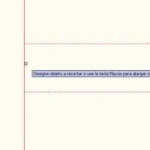
Las líneas de arista continuarán como línea punteada. Pulse entre las dos líneas de arista para eliminar la parte sobrante que hay en la intersección.
La parte sobrante desaparecerá. Ahora desplácese con el zoom a las otras intersecciones y repita la operación. Cuando termine pulse Intro para indicar al programa que ha terminado.
El dibujo debe quedar así:
Ya tenemos los muros terminados. El ejercicio terminado lo tiene guardado com EJERCICIO1.dwg
1. Configurar la Unidad y la Escala:
Antes de comenzar, asegúrate de configurar la unidad y la escala del dibujo según tus necesidades. Esto es importante para garantizar que los muros se dibujen con las dimensiones correctas.
- Abre un nuevo dibujo en AutoCAD.
- Utiliza el comando
UNITSpara establecer las unidades (por ejemplo, metros o centímetros). - Configura la escala del dibujo según la conveniencia (por ejemplo, 1 unidad = 1 metro).
2. Empezar a Dibujar:
- Utiliza el Comando LINE (L):
- Activa el comando
LINEdesde la barra de comandos o la cinta de opciones. - Especifica el primer punto de inicio del muro haciendo clic en la posición deseada en el dibujo.
- Activa el comando
- Dibuja las Líneas de los Muros:
- Define la longitud y la orientación de cada muro dibujando líneas consecutivas.
- Utiliza referencias precisas como coordenadas o líneas guía para asegurar la exactitud de las dimensiones.
3. Utilizar Coordenadas y Referencias:
- Entrada de Coordenadas:
- Utiliza la entrada dinámica de coordenadas para especificar puntos con precisión.
- Por ejemplo, para dibujar una línea de 5 metros de longitud en dirección horizontal, escribe
@5,0y presiona Enter.
- Referencias y Líneas Guía:
- Crea líneas guía adicionales para alinear y dimensionar los muros correctamente.
- Utiliza herramientas como
OFFSETpara crear muros paralelos con un grosor específico.
4. Cerrar y Completar los Contornos:
- Conectar los Extremos:
- Asegúrate de que todas las líneas de los muros estén conectadas para formar contornos cerrados.
- Utiliza el comando
CLOSEpara cerrar polilíneas si es necesario.
- Revisar y Ajustar:
- Verifica las dimensiones y la disposición de los muros.
- Realiza ajustes según sea necesario para garantizar que los contornos representen con precisión la planta de la vivienda.
5. Organizar en Capas y Guardar:
- Asignar a Capas:
- Asigna las líneas de los muros a capas específicas según su función (por ejemplo, muros exteriores, muros interiores, etc.).
- Utiliza colores y estilos de línea para diferenciar los elementos del dibujo.
- Guardar el Dibujo:
- Guarda el dibujo con un nombre descriptivo en tu ubicación preferida.